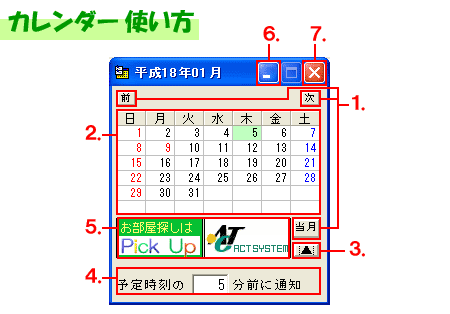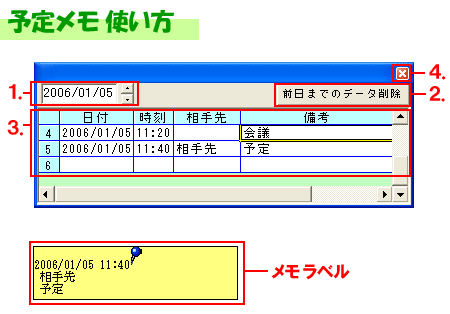■「メモ機能付きカレンダー」ソフト 使い方■
■□■カレンダー画面■□■
起動すると現在の月のカレンダーが表示されます。
-
1. [前][次][当月]ボタン
-
月を変更します。[前]を押すと前月。[次]を押すと翌月。[当月]を押すと現在の年月日を表示します。
-
2. カレンダー
-
ダブルクリックすると、押された年月日のメモを編集する画面を開きます。
-
3. [▼][▲]ボタン
-
アラーム機能を設定する画面を表示/非表示にします。
-
4. アラーム設定
-
メモに入力した時刻を何分前に通知するか、アラーム機能の設定時刻を変更します。半角数字で入力してください。(3.のボタンを押すとこの部分の表示/非表示が切り替わります。)
-
5. リンクボタン
-
Internet Explorerを立ち上げ、サイトへジャンプします。
-
6. [最小化]ボタン
-
ウィンドウを最小化します。
-
7. [閉じる]ボタン
-
このソフトを終了します。
■□■メモ入力画面■□■
起動するとクリックされた年月日が左上に表示されます。メモ入力エリアに入力した内容はメモ入力画面を閉じると同時に登録されます。
-
1. [日付変更]ボタン
-
クリックすると表示日付が1日ずつ変更し、メモ入力エリアの内容も変更した日付のものに更新されます。
-
2. [前日までのデータ削除]ボタン
-
メモ入力画面の左上の日付より過去のメモを一括削除します。
-
3. メモ入力エリア
-
「日付」「時刻」「相手先」「備考」を入力します。すでに入力済みのメモがあれば、メモ入力画面を開くと同時に表示されます。
-
4. [閉じる]ボタン
-
メモ入力画面を終了します。
■□■メモラベル■□■
ソフトを起動すると起動した当日から1週間先の予定まで、すべて表示されます。
-
1. 移動
-
ドラッグアンドドロップ操作でウィンドウ上を移動できます。
-
2. メモラベルの背景色を変更する
-
ダブルクリックすると[色の設定]画面が表示され、色を選択して[OK]ボタンを押すとメモラベルの背景色が変更されます。